Shaxda tusmada
Xaashida shaqada ee Excel waxa ay ina siinaysaa sifooyin badan oo naga caawiya in aanu si fudud u habayn lahayn xogtayada. Mararka qaarkood, si loo baaro wanagsan, waxaan u baahanahay Uljyada isku xirka warqada shaqadayada. Waxaan ku xidhi karnaa unugyada isla xaashida shaqada ee Excel iyo sidoo kale isku xidhka unugyada xaashiyaha shaqada ee kala duwan. Maqaalka soo socda, waxaan ku baran doonaa sida loogu xiro unugyada isla xaashida shaqada ee excel.
Download Book Practice
Isku xidhka Unugyada isla Sheet.xlsx
4 Siyaabo Fudud Oo Loogu Xidho Unugyada Isla Xaashida Shaqada Excel
0>Ku xidhida unugyada isla xaashida shaqada waxay badbaadinaysaa wakhtigaaga marka aad isku daydo inaad nuqul ka samayso wax kasta oo unug ah. Mid ka mid ah siyaabaha lagu xiro unugyada xaashida shaqada waa in la isticmaalo Paste Link ikhtiyaarka. Marka ugu horeysa, waxaan soo bandhigi doonaa xogta. Halkan, waxaan ku haynaa xog-ururin ka kooban saddex tiir. Kuwani waa Shaqeeyaha , Saacadda Shaqada & Mushaharka . Dulmarka xog-ururinta ayaa hoos ku qoran. Xog isku mid ah ayaa loo isticmaali doonaa dhammaan hababka.

Raac tillaabooyinka si aad u barato habkan
- Bilawga, dooro unugga aad doonayso inaad ku xidho. Waxaan doorannay Cell D8 halkan. >
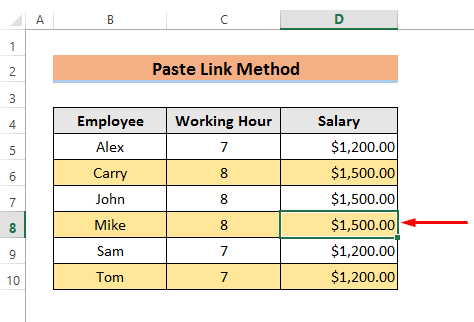
- Kaddib, koobiye unugga la doortay. Waxaad riix kartaa jiirka ama si fudud u riix Ctrl + C si aad nuqul uga sameyso >Hadda dooro unug kale oo aad rabto inaad ku xidho CellD8. Halkan,waxaanu u dooranay Cell B12 ujeedadaas awgeed GURIGA tabka oo dooro Paste . Kadibna, dooro Paste Special ka hoos-hoosaadka menu.
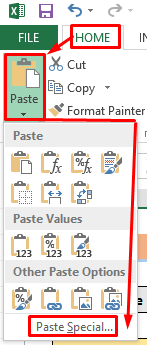
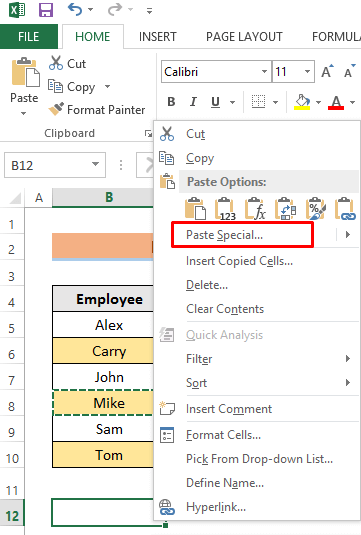 > >
> > 
Akhri wax dheeraad ah 8> 2. Isku xidh Unugyada Gacanta ee Xaashida Shaqada ee Excel
Si fudud ayaad ugu xidhi kartaa unugyada gacanta xaashida shaqada ee Excel. Tani waa sida ugu dhakhsaha badan ee loogu xidhi karo unug kasta oo ku jira xaashi shaqo isku mid ah. Si aad u sharaxdo habkan, waxaanu isticmaali doonaa isla xogtaas.
U fiirso tillaabooyinka si aad u ogaato habkan. , dooro unug meesha aad rabto inaad ku xidho. Xaaladdan oo kale, waxaan dooranay Cell B12. > >
 >
>
- > Hadda, dooro unugga aad doonayso inaad ku xidho. Halkan, waxaan ku dooranay Cell D8. >>Cell D8.
 > >
> > - >Ugu dambayntii, ku dhufo Geli si aad u aragto natiijada la rabo

Labada hab ee hore, waxaynu ku sharaxnay habka isku xidhka unug keliya. Laakiin mararka qaarkood waxaan u baahanahay inaan isku xirno unugyo kala duwan. Waxaan ku tusi doonaa sida aad isugu xidhi karto unugyo kala duwan habkan soo socda.
> U fiirso tillaabooyinka wax badan 
- Ugu dambaynta isticmaal Paste Link ikhtiyaarka sida Habka – 1 si loogu xidho kala duwanaanshaha unugyada Sida loogu xidho unugyo badan oo Excel ah (4 Hababka)
Mararka qaarkood, waxaan u baahanahay inaan isticmaalno hawlo kala duwan wakhtiga isku xidhka unugyada. Nidaamkan, waxaan ku muujin doonaa habka ugu fudud ee loo isticmaalo hawl kasta marka la isku xirayo unugyada. Halkan, waxaan isticmaaleynaa SUM Function .
>Raac tillaabooyinka hoose.> TALAABOOYINKA:>>>  >
>
- Hadda, ku qor caanaha
=SUM(Functions!C6:C9) > =SUM(Functions!C6:C9) 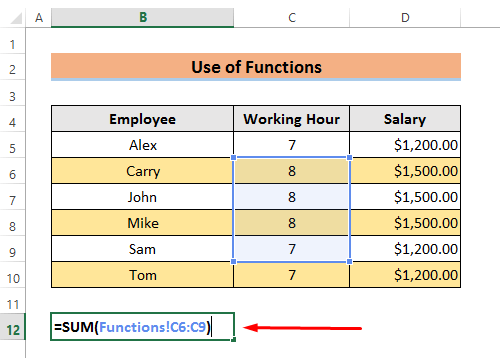
Halkan, waxaan isticmaalnay SUM Function . The ‘ Functions ’ gudaha shaqada wadarta waa magaca xaashida shaqada. Waa inaad qortaa magacawarqadaada shaqada halkan. Waa inaan isticmaalnaa calaamad muujinaysa ( ! ). Kadibna waa in aan qorno tirada unugyada aan rabno in aan soo koobno
- >
- Ugu dambayntii, taabo Enter oo waxaad arki doontaa wadarta unugyada C6 > ilaa c9 . isla xaashida shaqada ee sare. Inta badan, waxaan sidoo kale u baahanahay inaan isku xirno unugyada unugyo kala duwan. Hadda, waxaad akhrin kartaa habkan si aad u barato sida aad isugu xidhi karto unugyada xaashiyaha shaqada ee kala duwan.
Waxaan ku isticmaali doonaa isla xogta halkan. Laakin, xog-ururintayada waxa ka maqnaan doona qiyamka Mushaharka column. Waxaan unugyadan ku xidhi doonaa xaashi shaqo oo kala duwan.
>- Marka hore, dooro Cell D5 .

- Marka labaad, geli caanaha.
=Functions!D5> >
> Halkan, Functions waa magaca xaashida shaqada ee meesha aan rabno inaan ku xidhno unugyada. D5 na waa unugga aan u baahanahay inaan isku xidhno. Waa inaan dhex dhignaa qaylo-dhaan ku calaamadee (!) dhexdooda.
- >
- Hadda, taabo Geli oo unugga waa la isku xidhi doonaa
 >
> - Ugu dambayntii, isticmaal Buuxi Gacan-qabsiga unugyada intiisa kale. > 14>
- Haddii unugyo isku xidhan ay ku jiraan isla buug-shaqeedka, waxaad arki doontaa
 >
> Talooyin lagu aqoonsanayo Unugyada Isku-xidhan ee Excel >
Xaaladdan oo kale, si loo aqoonsado unugyada isku xidhan, waxaanu qaadan doonaa caawinta barta caanaha. Waad awoodaaxulo unug kasta oo eeg barta caanaha. Waxaad arki doontaa qaacidooyinka hoose- >
=Worksheet Name!Reference- >
- Hadii unugyo isku xidhan yihiin buugaag shaqo oo kala duwan, waad arki doontaa> Gabagabo >
Wax kasta oo la tixgeliyo, isku xirka unugyada ayaa lagama maarmaan u ah sababo kala duwan si loo sameeyo falanqaynta xogta waxtarka leh. Halkan, waxaan ka wada hadalnay 4 hab oo lagu xiro unugyada isla xaashida shaqada. Intaa waxa dheer, waxaanu sharaxnay sida aad isugu xidhi karto unugyada xaashida shaqada ee kala duwan. Waxaan rajeynayaa in maqaalkani uu kaa caawin doono inaad ogaato wax walba oo ku saabsan isku xirka unugyada. Ugu dambayn, haddii aad hayso wax su'aalo ah ama talo soo jeedin ah, xor u noqo inaad ku weydiiso qaybta faallooyinka ee hoose.

